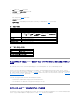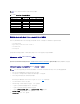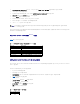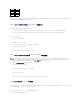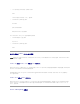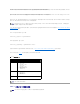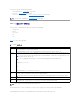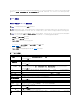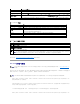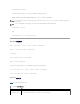Users Guide
Server Administrator を使って DRAC 5 リモートアクセスインタフェースにアクセスするには、Server Administrator を起動します。Server Administrator ホームページの左ペインにある
システムツリーで、システム → メインシステムシャーシ → リモートアクセスコントローラ をクリックします。詳細については、『Server Administrator ユーザーズガイド』を参照してくださ
い。
の NIC の設定
ネットワークおよびIPMI LAN 設定の設定
1. システム ツリーの リモートアクセス をクリックします。
2. 設定 タブをクリックし、ネットワーク をクリックします。
3. ネットワークの設定 ページで、DRAC 5 NIC 設定を指定します。
表 4-16 と 表 4-17 に、 ネットワークの設定ページのネットワーク設定 と IPMI 設定 を示します。
4. 完了したら、変更の適用 をクリックします。
5. ネットワークの設定 ページの適切なボタンをクリックして続行します。 表 4-18を参照してください。
表 4-16 ネットワークの設定
メモ: 以下の手順を実行するには、DRAC 5 の 設定 権限が必要です
。
メモ: ほとんどの DHCP サーバーは、予約テーブルにクライアントの ID トークンを保存するためのサーバーを必要とします。クライアント (DRAC 5 など) は DHCP ネゴシエーション中
にこのトークンを提供する必要があります。RAC に対しては、DRAC 5 が 1 バイトインタフェース番号 (0) に続く 6 バイトの MAC アドレスを使用してクライアント ID オプションを提供しま
す。
メモ: 管理下システムの DRAC が 共有 または 共有とフェールオーバー モードに設定されており、 DRAC が Spanning Tree Protocol (STP) を有効にしたスイッチに接続されてい
る場合、STP 収束中に管理ステーションの LOM リンク状態が変化するとネットワーククライアントは 20~30 秒の接続の遅延を経験することがあります。
設定
説明
NIC の選択
選択した NIC モードを表示します(専用、共有とフェールオーバー、または 共有)。
デフォルトの設定は 専用 です。
MAC アドレス
DRAC 5 の MAC アドレスを表示します。
NIC を有効にする
DRAC 5 の NIC を有効にし、このグループの残りのコントロールをアクティブにします。
デフォルト設定は 有効 です。
NIC IPアドレスにDHCPを使
用
DellOpenManage™ServerAdministratorを有効にして、Dynamic Host Configuration Protocol (DHCP) から DRAC 5 NIC IP アドレスを取
得します。このチェックボックスを選択すると、静的 IP アドレス、静 的ゲートウェイ、 静的サブネットマスク コントロールが非アクティブになります。
デフォルト設定は 無効 です。
静的 IP アドレス
DRAC 5 NIC の静的 IP アドレスを指定または編集します。この設定を変更するには、DHCP を使用(NIC IPアドレス用) チェックボックスをオフにして
おきます。
静的ゲートウェイ
DRAC 5 NIC の静的ゲートウェイを指定または編集します。この設定を変更するには、DHCP を使用(NIC IPアドレス用) チェックボックスをオフにして
おきます。
静的サブネットマスク
DRAC 5 NIC の静的サブネットマスクを指定または編集します。この設定を変更するには、DHCP を使用(NIC IPアドレス用) チェックボックスをオフに
しておきます。
DHCP を使用して DNS サ
ーバーアドレスを取得する
静的設定ではなく、DHCP サーバーから一次と二次の INS サーバーアドレスを取得します。
デフォルト設定は 無効 です。
静的優先 DNS サーバー
一次 DNS サーバー IP アドレスは、DHCP を使 って DNS サーバーアドレス が 選択されていない であるときにだけ使用します。
静的代替 DNS サーバー
セカンダリ DNS サーバー IP アドレスは、DHCP を使 って DNS サーバーアドレス が 選択されていない であるときにだけ使用します。代替 DNS サーバ
ーがないときは、 IP アドレス 0.0.0.0 を入力することができます。
DNS 上における DRAC の
登録
DNS サーバー上に DRAC 5 名を登録します。
デフォルト設定は 無効 です。
DNS DRAC 名
DNS に DRAC 5 を登録 を選択した場合は、DRAC 5 名のみが表示されます。デフォルト DRAC 5 名は RAC-サービスタグ です。ここで、サービスタグ
はDell サーバーのサービスタグ番号です (例:RAC-EK00002)。
DNS ドメイン名に DHCP を
使用
デフォルトの DNS ドメイン名を使用します。ボックスを選択しないで DNS に DRAC 5 を登 録 オプションを選択すると、DNS ドメイン名 フィールドで DNS
ドメイン名を変更できます。